O MS Word é mais poderoso do que você pensa. A popular ferramenta de processamento de texto é usada para todos os tipos de tarefas. Nem todo mundo sabe disso, mas também pode ser usado para abrir páginas da Web no formato HTML.
Nesta postagem, você descobrirá como abrir arquivos HTML no Word e salvá-los em um dos formatos de arquivo suportados.
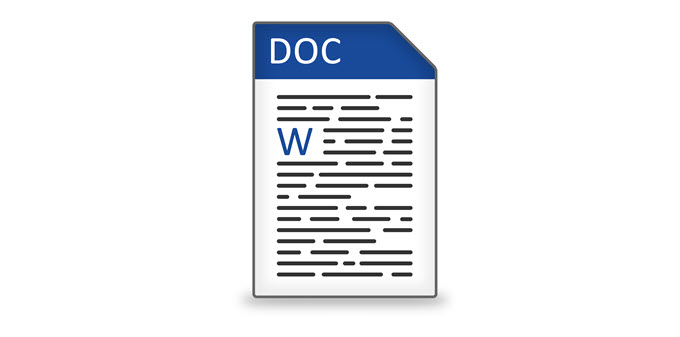
Salvando páginas da Web no Word
Primeiro, abra o navegador e vá para a página da web que deseja salvar. No exemplo abaixo, estamos usando o Google Chrome, mas o processo deve funcionar para qualquer navegador da Web.
Clique com o botão direito do mouse em qualquer lugar da página e clique em Salvar como.
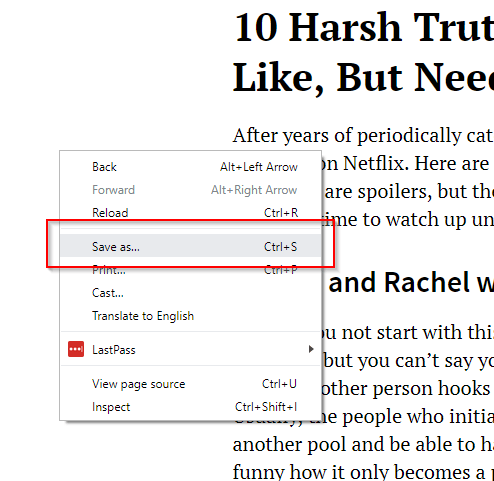
Isso fará com que a caixa Salvar como seja exibida. Edite o nome do arquivo ao seu gosto. Em Salvar como tipo, selecione Página da Web, somente HTML. Clique em Salvar.
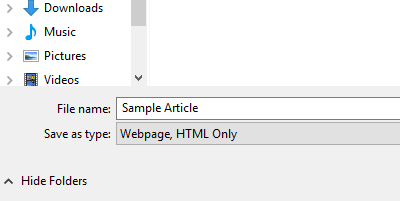
Inicie o MS Word e abra o arquivo HTML que deseja editar.
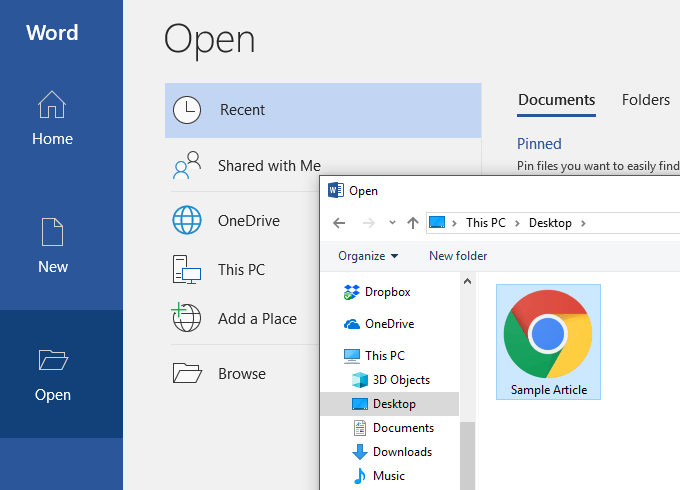
O arquivo HTML será aberto no Word. No entanto, o próprio documento não será exibido, pois não está online. Para iniciantes, a formatação será arruinada. A barra de navegação, por exemplo, será dividida e os menus serão exibidos em linhas separadas.
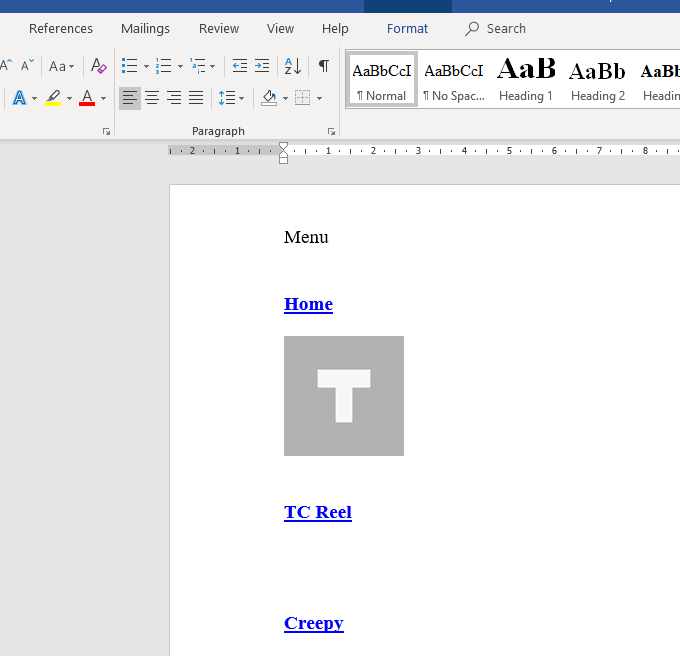
Você precisará editar o documento manualmente para tornar a página mais coesa.
A remoção de links inúteis e elementos da web facilitará a leitura dos artigos. O uso da visualização Web Layoutdo Word facilita muito o processo de limpeza.
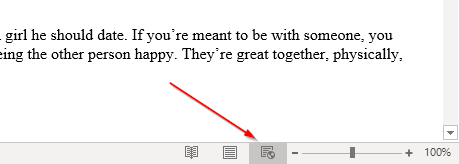
Depois de algumas edições, o documento deve se parecer com a sua fonte.
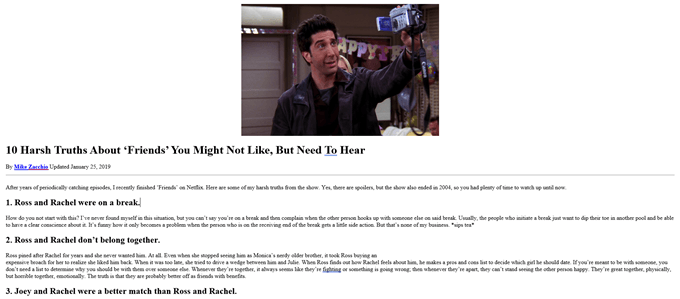
Quando você estiver satisfeito com as edições, vá para Arquivo>Salvar como. Selecione .docxcomo formato de arquivo.
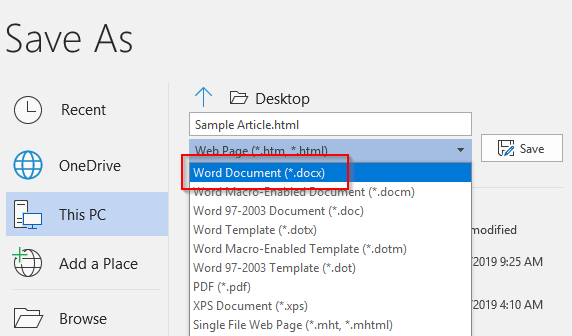
Agora você deve abrir o arquivo no Microsoft Word.
Usando soluções alternativas
Se você não estiver satisfeito com a primeira solução, saiba que existem outros métodos disponíveis para salvar páginas da Web e abri-las no Word.
Existem extensões do Google Chrome, como Salvar página da Web como documento do Word, que permitem baixar o arquivo HTML como um documento do Word.
Enquanto o produto final parece exatamente o mesmo, essa ferramenta poupa você de fazer o download da página da Web como um arquivo HTML.
Instale a extensão e ative-a. Vá para a página que você deseja converter. Clique na extensão e selecione Página completa.
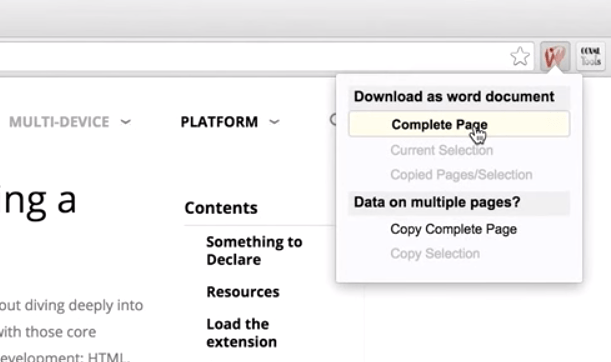
A ferramenta irádepois faça o download da página inteira como um documento do Word.
Dica:Você também pode destacar a seção da página e clicar em CurrentSelection. Isso permitirá que você baixe uma seção específica em vez da página inteira.
Você também pode tentar copiar toda a página da Web e colá-la no Word.
Mas, em vez de usar o arquivo normalmente, é necessário usar o Colar especial. Clique com o botão direito do mouse em Word. Em Colar, deve haver várias opções. Selecione Manter SourceFormatting.
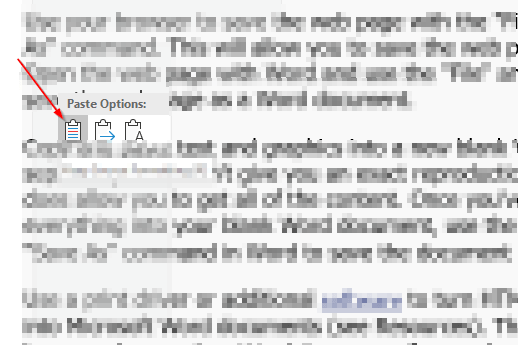
Esta opção de colar permite copiar o código HTML, mantendo intacta a maior parte da formatação.
Observe como ainda não existe uma solução perfeita. Quando o documento estiver no Word, é provável que você tenha que fazer algumas edições para se parecer com o material de origem.
Quando terminar de fazer todas as alterações necessárias, vá para o menu Arquivo e salve. o documento como .docx.